电脑上怎么使用手柄 游戏手柄如何在电脑上连接
如今电脑游戏已经成为许多人放松娱乐的重要方式,而使用手柄玩游戏,不仅能够提升游戏体验,还能让操作更加流畅。如何在电脑上连接游戏手柄呢?连接游戏手柄到电脑并不复杂,只需要一些简单的步骤即可完成。接下来我们将介绍一下电脑上如何使用手柄以及游戏手柄如何在电脑上连接的方法。
步骤如下:
1.首先搜索你买的手柄的型号,并到官网下载相应的驱动程序。但现在一般你把手柄的USB口插到电脑上,电脑一般都会自己自动安装相应驱动。当右下角提示已安装XXX驱动时,即可进行下一步了。
2.点开【开始】菜单,第二列选择【设备和打印机】,然后点击【设备】,就可以看到在设备栏下有刚安装好的手柄图标。在手柄图标上右键选择【游戏控制器设置】。
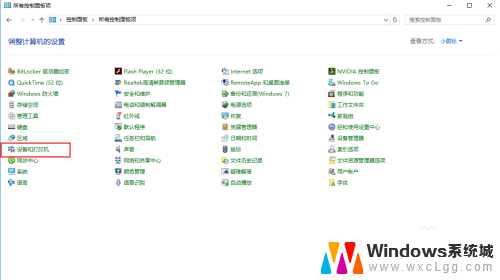
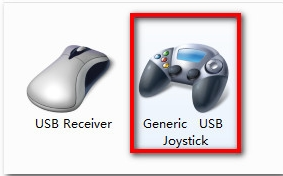
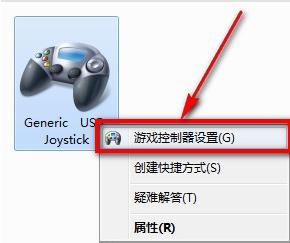
3.在游戏控制系设置界面点击右下角的【属性】按钮,然后再弹出的界面中点击【测试】。在测试选项卡下可以测试手柄按钮是否正常。分别按左右方向键以及左方向舵,看屏幕上“X轴/Y轴”十字光标是否运动正常。最终只要十字光标处于居中位置,即可证明手柄正常。
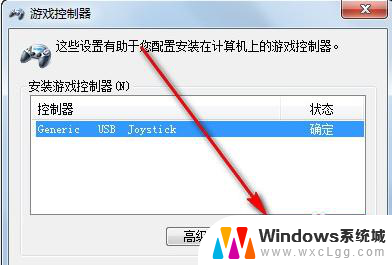
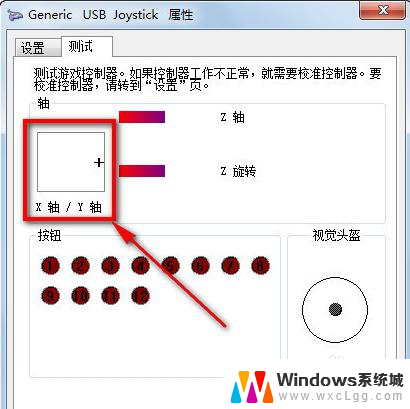
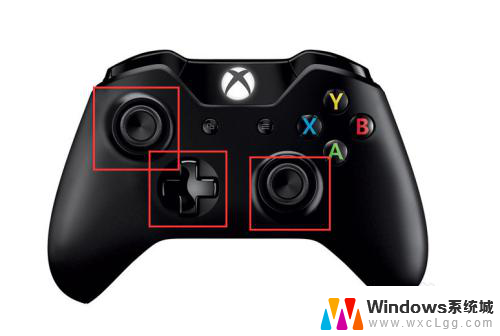
4.手柄测试正常后,即可关掉【属性】界面。此时手柄即可正常使用,接下来就需要到游戏中进行设置了。
5.以英雄联盟为例,打开英雄联盟并进入游戏中后。按Esc键,在按键设置界面,点击【热键】,打开【玩家移动】选项卡,在【设置1】下对应的选项单击,即可弹出要设定的按键,可根据个人喜好设定成相应按键之后,就可以换了的进行游戏啦。

6.其他游戏按键设定类似,只要找到按键设置界面即可进行操作。
以上是电脑上使用手柄的全部内容,如果还有不清楚的用户,可以参考以上小编提供的步骤进行操作,希望能对大家有所帮助。
电脑上怎么使用手柄 游戏手柄如何在电脑上连接相关教程
-
 怎么用电脑连手柄 如何在电脑上设置游戏手柄连接
怎么用电脑连手柄 如何在电脑上设置游戏手柄连接2023-09-18
-
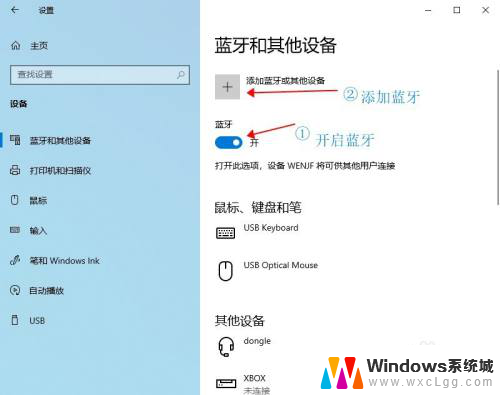 steam ns pro手柄设置 如何在steam上使用ns手柄游玩
steam ns pro手柄设置 如何在steam上使用ns手柄游玩2024-01-30
-
 ps5手柄连接笔记本 ps5手柄如何在电脑上进行配对
ps5手柄连接笔记本 ps5手柄如何在电脑上进行配对2023-10-25
-
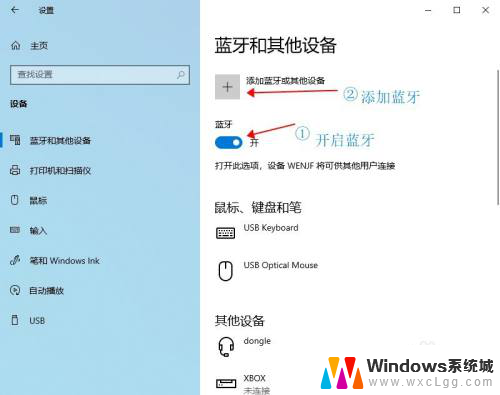 ns手柄怎么连电脑 ns手柄如何连接steam玩游戏
ns手柄怎么连电脑 ns手柄如何连接steam玩游戏2024-02-14
-
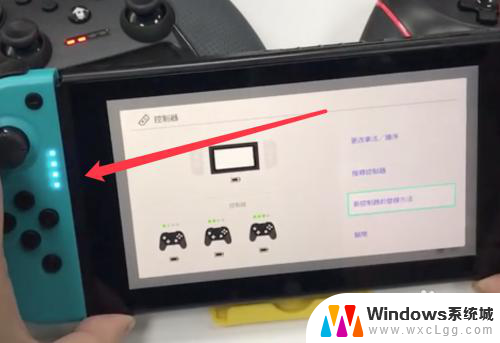 switch连接不上蓝牙手柄 switch手柄连接不上电视
switch连接不上蓝牙手柄 switch手柄连接不上电视2024-05-19
-
 ps4手柄怎么用线连电脑 PS4手柄与电脑连接教程
ps4手柄怎么用线连电脑 PS4手柄与电脑连接教程2023-11-17
电脑教程推荐
- 1 固态硬盘装进去电脑没有显示怎么办 电脑新增固态硬盘无法显示怎么办
- 2 switch手柄对应键盘键位 手柄按键对应键盘键位图
- 3 微信图片怎么发原图 微信发图片怎样选择原图
- 4 微信拉黑对方怎么拉回来 怎么解除微信拉黑
- 5 笔记本键盘数字打不出 笔记本电脑数字键无法使用的解决方法
- 6 天正打开时怎么切换cad版本 天正CAD默认运行的CAD版本如何更改
- 7 家庭wifi密码忘记了怎么找回来 家里wifi密码忘了怎么办
- 8 怎么关闭edge浏览器的广告 Edge浏览器拦截弹窗和广告的步骤
- 9 windows未激活怎么弄 windows系统未激活怎么解决
- 10 文件夹顺序如何自己设置 电脑文件夹自定义排序方法